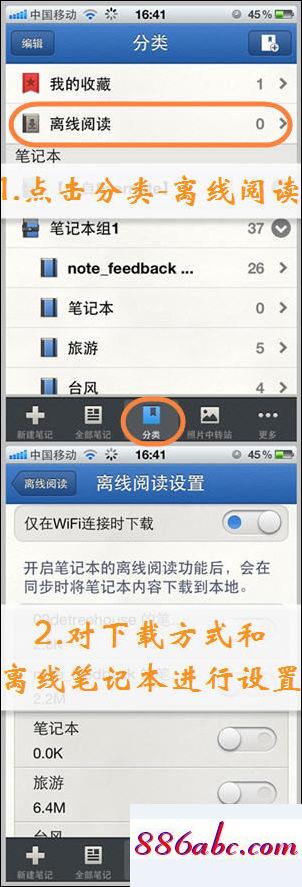小度WiFi可创建免费的上网热点,但同时容易被身边的人或者同事发现,因此,可以把小度WiFi的SSID无线热点设置为隐藏,这样就不被发现,不过,会发现隐藏小度WiFi的SSID后,自己移动设备也没法连接,这怎么办呢?下面一起来看看。

电脑怎么隐藏小度WiFi的SSID?
1、请确定小度WiFi已成功配置,并且能够正常工作,然后点击托盘栏的小度WiFi配置程序

2、弹出小度WiFi基本设置窗口,点击右边的[修改]选项
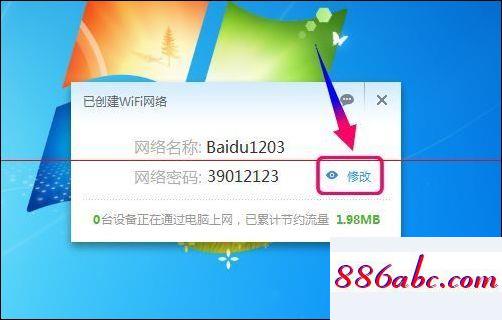
3、打开点击选择下面的选项[隐藏SSID,手将无法显示该网络],确定保存设置
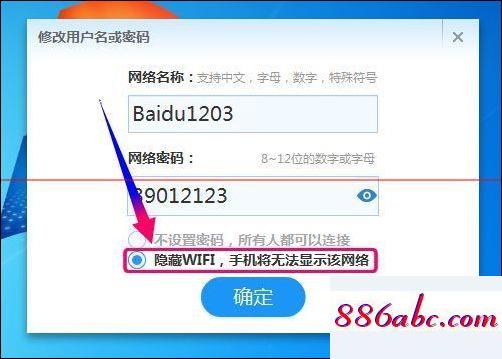
手机移动设备怎么连接小度WiFi隐藏的SSID?
1、正如上面选项说的,手机上保存的WiFi设置就等于无效了,因此要删除以前保存的设置,手指点住需要删除的WiFi热点名称
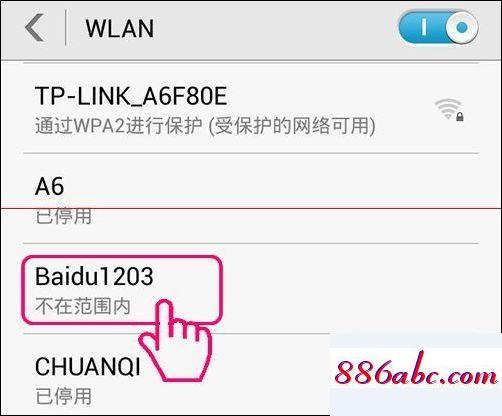
2、弹出选项选择[不保存网络],其实就是删除咯
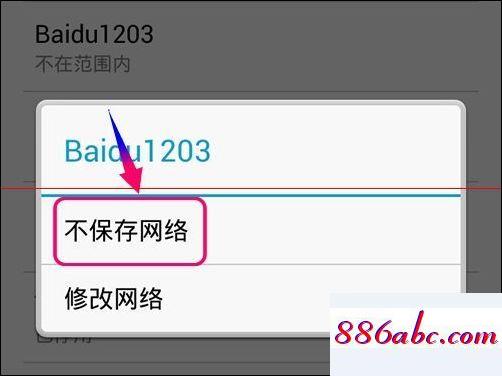
3、删除了,哪里来连接呢?要手动添加的~,点击高级设置,弹出菜单选择[添加网络]
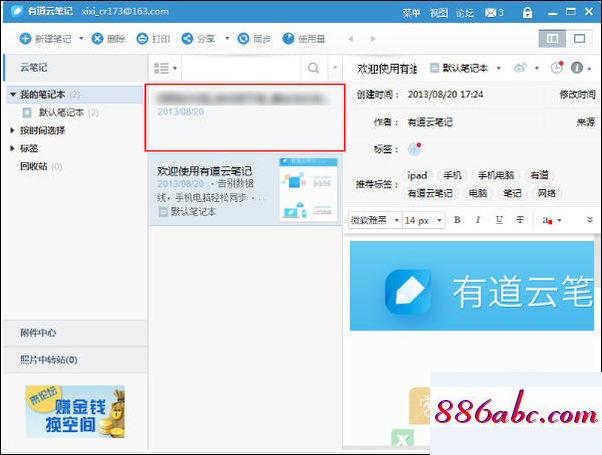
4、然后根据小度WiFi上的SSID名和访问密码输入,记得安全认证选择WPA/WPA2-PSK
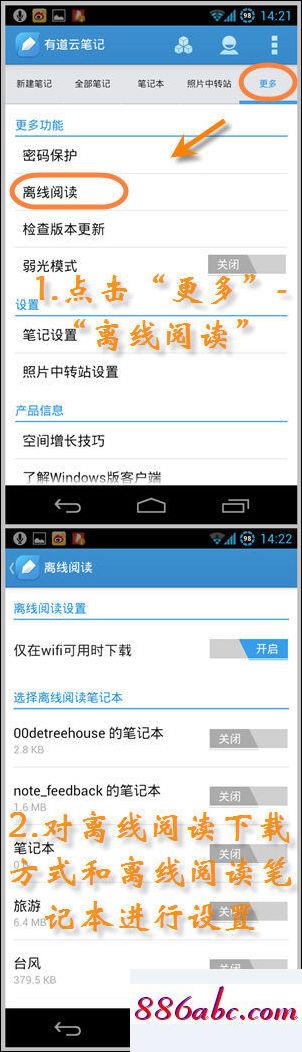
5、添加完成,手机就能够连接上这个隐藏的小度WiFi热点,而别人在不知道SSID和访问的情下,是无法添加连接的哦